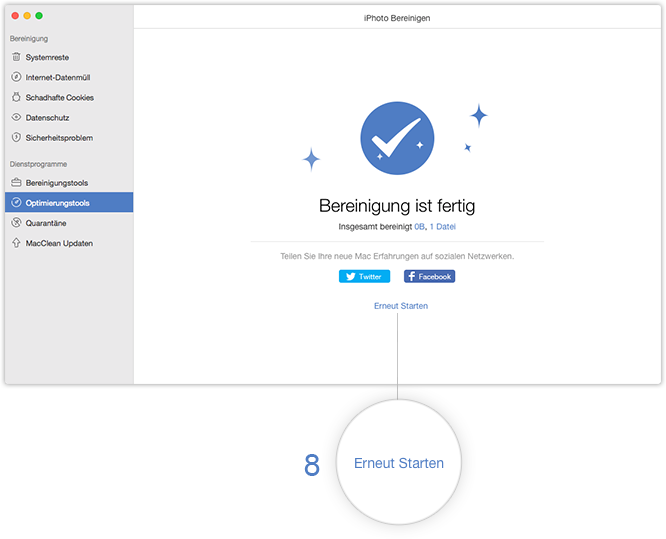MacClean herunterladen und Ihre ausgezeichnete MacClean Erfahrung starten!
Wie benutzt man MacClean
Willkommen bei MacClean online Anleitung. Hier finden Sie ausführliche Anleitungen, die Ihnen zeigen, wie Sie mit MacClean Datenmüll, schadhaften Cookies, Sicherheitsprobleme löschen können und wie Sie die vielseitigen Optimierungstools benutzen. Wenn Sie noch Frage nach dem Lesen dieser Anleitung haben, kontaktieren Sie sich bitte mit unserem Support-Team und werden Sie mit 7/24 Kundenbetreuung gewährleistet.
iPhoto Bereinigen
Wenn Sie Ihre Fotos in iPhoto importieren, wird iPhoto die Fotos zu entsprechenden Winkel drehen, was die Duplikate Fotos erzeugt. Es beeinflusst die Qualität dieser Fotos, wenn Sie die ursprünglichen Bilder löschen. Wenden Sie sich an diese Anleitung und informieren Sie sich darüber, wie man MacClean besser verwenden kann.
Schritt 1: Vorbereitungen.
- Öffnen Sie MacClean im Launchpad oder in der Programmliste
- Wählen Sie Optimierungstools
Wenn Sie MacClean starten, wird das Hauptfenster angezeigt.
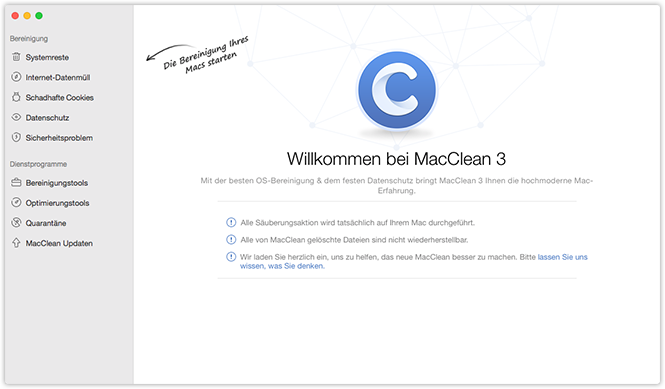
Klicken Sie auf „iPhoto Bereinigen (2) unter Optimierungstool. Dann können Sie ein Interface wie folgt sehen:
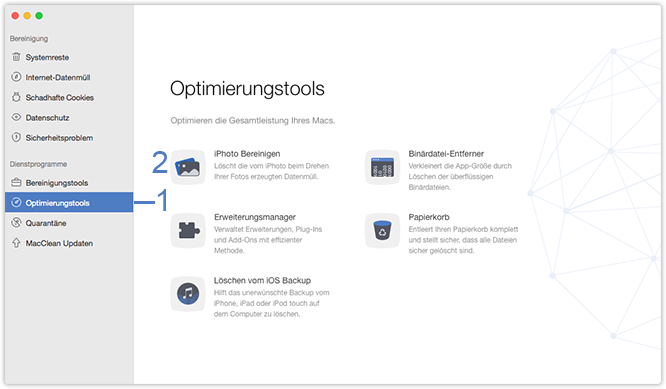
Schritt 2: Analyse.
- Wählen Sie die Fotos(3), die Sie löschen möchten
- Prüfen Sie die ausgewählten Fotos(4)
MacClean kann Ihre Fotobibliothek automatischen scannen und die Fotos auflisten. Es wird die Originalen Fotos und vorbehaltete Fotos mit den detaillierten Daten zeigen. Die vorbehalteten Bilder können nicht gelöscht werden. Klicken Sie zum Löschen auf die Originalen Bilder.
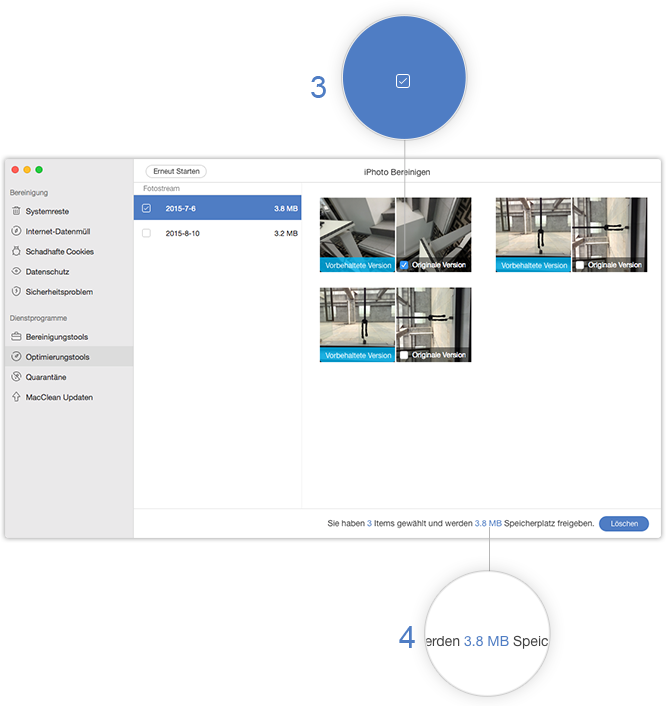
Schritt 3: Reinigung.
- Klicken Sie auf den Knopf „Löschen“(5)
- Klicken Sie auf die Option „Ja“(6)
Für die Sicherheit Ihrer Dateien, bestätigen Sie die Reinigung noch einmal, bevor Sie auf „Löschen“ klicken. Sie können auf den Knopf „Nein“(7) klicken, um den Vorgang der Reinigung zu stoppen.

Nach dem Abschluss von der Reinigung, können Sie die Seite mit dem Ergebnis sehen. Wenn Sie zur vorherigen zurückkehren möchten, klicken Sie auf den Knopf „Erneut starten “(8).